Comment passer de Windows 10 à Windows 64 bits Windows 10

Microsoft vous offre la version 32 bits de Windows 10 si vous effectuez une mise à niveau à partir de la version 32 bits de Windows 7 ou 8.1. Mais vous pouvez passer à la version 64 bits, en supposant que votre matériel le supporte.
Si vous aviez une version 32 bits de Windows 7 ou 8.1 installée sur votre PC et mise à jour vers Windows 10, Microsoft vous a automatiquement donné le 32- Toutefois, si votre matériel prend en charge l'utilisation d'un système d'exploitation 64 bits, vous pouvez mettre à niveau gratuitement vers la version 64 bits de Windows
Assurez-vous que votre processeur est compatible 64 bits
C'est d'abord Avant même de penser à la mise à niveau vers Windows 64 bits, vous devez confirmer que le processeur de votre ordinateur est compatible 64 bits. Pour ce faire, allez dans Paramètres> Système> À propos de. Dans la partie droite de la fenêtre, recherchez l'entrée "Type de système"
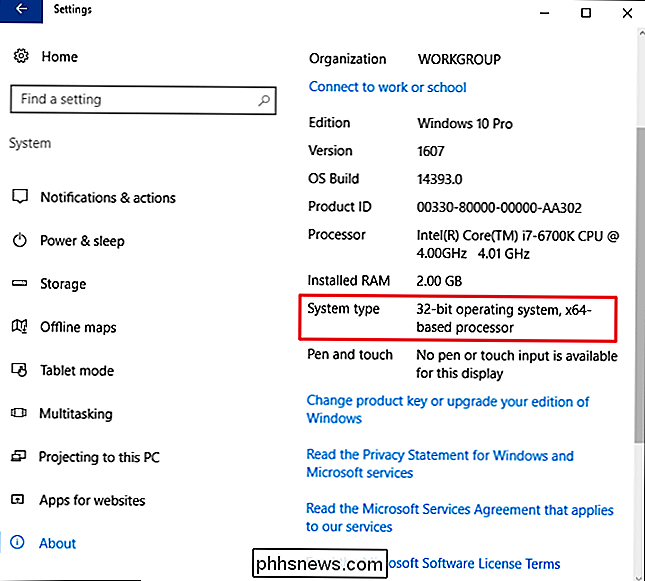
Vous verrez ici l'une des trois choses suivantes:
- système d'exploitation 64 bits, processeur x64 . Votre UC prend en charge 64 bits et vous avez déjà installé la version 64 bits de Windows.
- Système d'exploitation 32 bits, processeur x86 . Votre UC ne prend pas en charge 64 bits et la version 32 bits de Windows est installée.
- Système d'exploitation 32 bits, processeur x 64 . Votre UC prend en charge 64 bits, mais la version 32 bits de Windows est installée.
Si vous voyez la première entrée sur votre système, vous n'avez pas vraiment besoin de cet article. Si vous voyez la deuxième entrée, vous ne pourrez pas installer la version 64 bits de Windows sur votre système. Mais si vous voyez la dernière entrée sur votre système - "système d'exploitation 32 bits, processeur x64" - alors vous avez de la chance. Cela signifie que vous utilisez une version 32 bits de Windows 10 mais que votre UC peut exécuter une version 64 bits, donc si vous le voyez, il est temps de passer à la section suivante.
Assurez-vous que le matériel de votre PC Pilotes 64 bits disponibles
Même si votre processeur est compatible 64 bits, vous pouvez vérifier si le matériel de votre ordinateur fonctionnera correctement avec une version 64 bits de Windows. Les versions 64 bits de Windows nécessitent des pilotes matériels 64 bits, et les versions 32 bits que vous utilisez sur votre système Windows 10 actuel ne fonctionneront pas.
Le matériel moderne devrait certainement offrir des pilotes 64 bits, mais très vieux le matériel peut ne plus être pris en charge et le fabricant n'a peut-être jamais offert de pilotes 64 bits. Pour vérifier cela, vous pouvez visiter les pages Web de téléchargement des pilotes du fabricant pour votre matériel et voir si les pilotes 64 bits sont disponibles. Cependant, vous ne devriez pas nécessairement les télécharger sur le site Web du fabricant. Ils sont probablement inclus avec Windows 10 ou seront automatiquement téléchargés à partir de Windows Update. Mais le vieux matériel - par exemple, une imprimante particulièrement ancienne - ne peut tout simplement pas offrir de pilotes 64 bits
Mise à niveau en effectuant une installation propre
Vous devez effectuer une nouvelle installation pour accéder à la version 64 bits de Windows 10 à partir du 32 bits. Malheureusement, il n'y a pas de chemin de mise à niveau direct.
Attention : Sauvegardez vos fichiers importants avant de continuer et assurez-vous également de disposer de ce dont vous avez besoin pour réinstaller vos programmes. Ce processus effacera tout votre disque dur, y compris Windows, les programmes installés et les fichiers personnels.
Tout d'abord, si vous n'avez pas encore mis à niveau vers Windows 10, vous devrez utiliser l'outil de mise à niveau pour effectuer la mise à niveau. Vous obtiendrez la version 32 bits de Windows 10 si vous utilisiez précédemment une version 32 bits de Windows 7 ou 8.1. Mais le processus de mise à niveau donnera à votre PC une licence Windows 10. Après la mise à niveau, assurez-vous de vérifier que votre version 32 bits actuelle de Windows 10 est activée sous Paramètres> Mise à jour et sécurité> Activation.
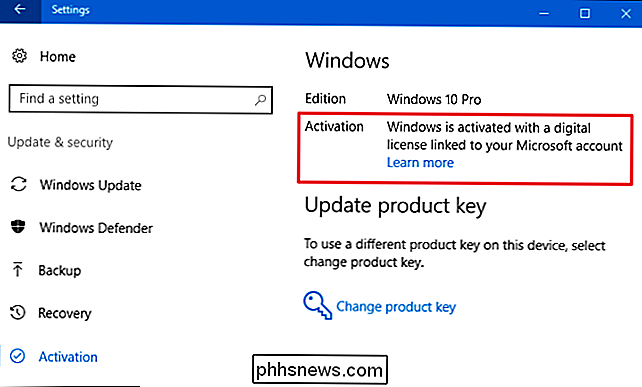
Une fois que vous utilisez une version activée de Windows 10 32 bits, téléchargez Windows 10 outil de création de médias de Microsoft. Si vous utilisez actuellement la version 32 bits de Windows 10, vous devrez télécharger et exécuter l'outil 32 bits
Lorsque vous exécutez l'outil, sélectionnez "Créer un support d'installation pour un autre ordinateur" et Utilisez l'outil pour créer un lecteur USB ou graver un disque avec Windows 10. Lorsque vous cliquez sur l'assistant, vous serez invité à indiquer si vous souhaitez créer un support d'installation 32 bits ou 64 bits. Sélectionnez l'architecture "64 bits (x64)".
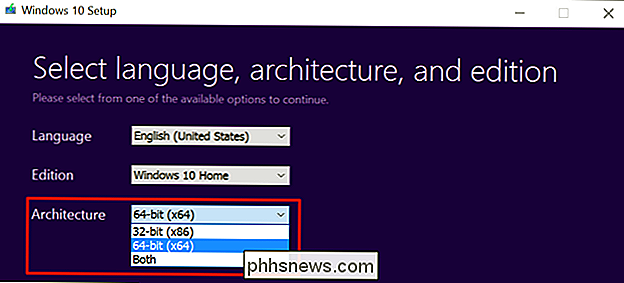
Ensuite, redémarrez votre ordinateur (vous avez tout sauvegardé, n'est-ce pas?) Et démarrez à partir du support d'installation. Installez le Windows 10 64 bits, en sélectionnant "Installation personnalisée" et en écrasant votre version actuelle de Windows. Lorsque vous êtes invité à insérer une clé de produit, ignorez le processus et continuez. Vous devrez ignorer deux de ces invites au total. Après avoir atteint le bureau, Windows 10 va automatiquement vérifier avec Microsoft et s'activer lui-même. Vous allez maintenant exécuter l'édition 64 bits de Windows sur votre PC.
Si vous voulez revenir à la version 32 bits de Windows, vous devez télécharger l'outil de création de média - le 64 bits version, si vous exécutez la version 64 bits de Windows 10 et l'utiliser pour créer un support d'installation 32 bits. Démarrez à partir de ce support d'installation et effectuez une autre installation propre (cette fois en installant la version 32 bits sur la version 64 bits.
Crédit d'image: lungstruck sur Flickr

Comment utiliser Android Wear avec un iPhone
En ce qui concerne les smartwatches sur iOS, beaucoup de gens pensent que l'Apple Watch est la seule option. Toutefois, Android Wear fonctionne également avec iOS, et Android 2.0 fonctionne presque comme une montre autonome, ce qui le rend beaucoup plus utile qu'auparavant avec le système d'exploitation mobile d'Apple.

Qu'est-ce que le système anti-triche TruePlay de Microsoft
Salut les internautes, saviez-vous que Microsoft fabrique des jeux vidéo? D'accord, vous êtes probablement au courant des différentes incarnations de la Xbox, oui. Mais bien avant la Xbox, Microsoft était un éditeur de jeux vidéo pour le PC ... et l'est toujours! Il a même sa propre plate-forme de distribution, qui est le Windows Store plutôt terrible.



